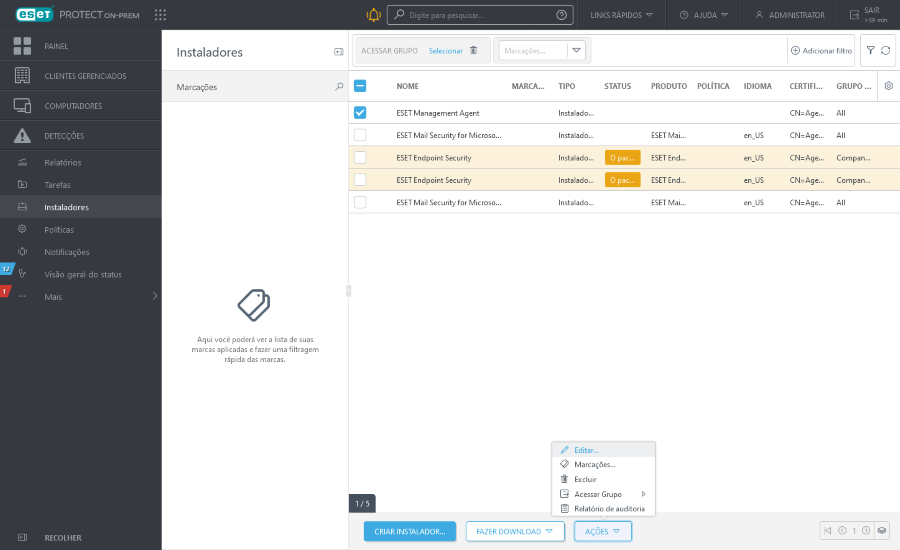Instaladores
Esta seção mostra como criar pacotes do instalador do Agente para implantar o Agente ESET Management em computadores cliente. Os pacotes do instalador são salvos no Web Console ESET PROTECT e você pode editá-los e fazer download deles novamente quando necessário.
Clique em ![]() Instaladores > Criar Instalador e selecione o sistema operacional.
Instaladores > Criar Instalador e selecione o sistema operacional.
 Windows
Windows
•O pacote do Fazer download do instalador ou usar a ESET Remote Deployment Tool instalador do Agente e do produto de segurança ESET permite opções de configuração avançadas, inclusive configurações de Política para o Agente ESET Management e produtos ESET, Nome do host e Porta do Servidor ESET PROTECT, além da capacidade de selecionar um Grupo principal. Você pode implantar o instalador de forma local ou remota (usando o ESET Remote Deployment Tool).
•Implantar primeiro o Agente (instalador de script do Agente) –Esse tipo de implantação do Agente é útil quando as opções de implantação remota e local não são adequadas para você. Você pode distribuir o instalador de script do Agente por e-mail e permitir que o usuário o implante. Você também pode executar o Instalador de script do agente de uma mídia removível (uma unidade USB, por exemplo).
•Use GPO ou SCCM para implantação –Use esta opção para implantação em massa do Agente ESET Management em computadores do cliente.
 macOS
macOS
•O pacote do Fazer download ou enviar instalador instalador do Agente e do produto de segurança ESET permite opções de configuração avançadas, inclusive configurações de Política para o Agente ESET Management e produtos ESET, Nome do host e Porta do Servidor , além da capacidade de selecionar um Grupo principal.
 Linux
Linux
•Implantar primeiro o Agente (instalador de script do Agente) –Esse tipo de implantação do Agente é útil quando as opções de implantação remota e local não são adequadas para você. Você pode distribuir o instalador de script do Agente por e-mail e permitir que o usuário o implante. Você também pode executar o Instalador de script do agente de uma mídia removível (uma unidade USB, por exemplo).
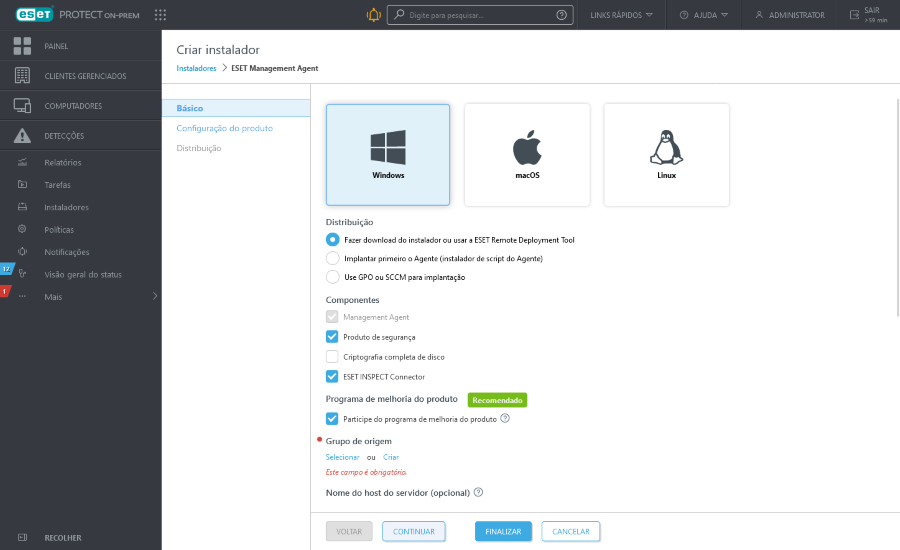
Instaladores e permissões
Um usuário pode criar ou editar instaladores contidos em grupos onde o usuário tem permissão de Gravação para Grupos e Computadores e Instaladores armazenados.
Para fazer download dos instaladores já criados, um usuário precisa de permissão de Uso para Grupos e Computadores e Instaladores armazenados.
•Atribua a permissão Uso a um usuário para as Políticas que estão selecionadas em Avançado > Configuração inicial do instalador > Tipo de configuração ao criar um Instalador Tudo-em-um, instalador GPO ou script SCCM. •Atribuir permissão de Uso a um usuário para Licenças se a licença para o grupo estático estiver especificada. •Selecionar o Grupo principal durante a criação do instalador não afeta a localização do instalador. Depois de criar o instalador, ele é colocado no Grupo de acesso do usuário atual. O Grupo de acesso define o grupo estático do objeto e o acesso ao objeto com base nos direitos de acesso do usuário. •Tenha em mente que o usuário será capaz de trabalhar com os Certificados ao criar instaladores. Atribua a permissão de Uso a um usuário para os Certificados com o acesso ao grupo estático onde os certificados estão contidos. Se um usuário quiser implantar um Agente ESET Management, esse usuário precisará ter permissão de Uso para a Autoridade de certificação onde o certificado de servidor real é assinado. Para informações sobre dividir o acesso a Certificados e Autoridade de certificação, leia este exemplo. |
Grupo doméstico – O grupo doméstico é detectado automaticamente com base no conjunto de permissões atribuído do usuário atualmente ativo.
Exemplo de cenário: A conta de usuário atualmente ativa tem o direito de acesso de Gravação para a Tarefa de cliente de Instalação de software e a conta do Grupo doméstico é "Department_1". Quando o usuário criar uma nova Tarefa de cliente de instalação de software, "Department_1" será selecionado automaticamente como o Grupo doméstico da tarefa de cliente. |
Se o Grupo doméstico pré-selecionado não atender às suas expectativas, você pode selecionar o Grupo doméstico manualmente.
Como permitir ao usuário criar instaladores
O Administrador quer permitir ao usuário John criar ou editar novos instaladores no Grupo do John. O Administrador deve seguir essas etapas: 1.Criar um novo Grupo estático chamado Grupo do John 2.Criar novo Conjunto de permissões a.Nomeie o novo conjunto de Permissões Permissões para John – criar Instaladores b.Adicione o grupo Grupo do John na seção Grupos estáticos c.Na seção Funcionalidade, selecione •Gravação para Instaladores armazenados •Uso para Certificados •Gravação para Grupos e Computadores d.Clique em Concluir para salvar o conjunto de permissões 3.Criar novo Conjunto de permissões a.Nomeie o novo conjunto de Permissões Permissões para John – Certificados b.Adicione o grupo Todos na seção Grupos estáticos c.Na seção Funcionalidade selecione Uso para Certificados. d.Clique em Concluir para salvar o conjunto de permissões Essas permissões são os requisitos mínimos para o uso completo (criação e edição) do instalador. 4.Criar um novo usuário a.Nomeie o novo usuário John b.Na seção Básico selecione Grupo do John como o Grupo inicial c.Defina a senha para o usuário John d.Na seção Conjunto de Permissões selecione Permissões para John - Certificados e Permissões para John - Criar instaladores e.Clique em Concluir para salvar o usuário |
Como fazer download dos instaladores a partir do menu de instaladores
1.Clique em Instaladores.
2.Selecione a caixa de seleção ao lado do instalador que deseja baixar.
3.Clique em Download e escolha o pacote de instalação correto (com base no número de bits ou no sistema operacional). Se uma versão posterior de um produto ESET no instalador estiver disponível (produto de segurança ESET, Conector ESET Inspect ou ESET Full Disk Encryption), uma janela será exibida. Selecione a caixa de seleção Eu aceito o Acordo de licença de usuário final e reconheço a Política de Privacidade e clique em Atualizar e fazer download para atualizar o instalador e fazer download dele.
4.Você pode encontrar o pacote de instalação na pasta onde seu navegador da web salva os arquivos baixados.
Como editar instaladores do menu de instaladores
1.Clique em Instaladores.
2.Selecione a caixa de seleção ao lado do instalador que deseja editar.
3.Clique em Ações > Editar para modificar o pacote do instalador.
Filtros e personalização de layout
Você pode personalizar a exibição da tela atual do console web:
•Gerenciar o painel lateral e a tabela principal.
•Adicionar filtro e predefinições de filtro. Você pode usar marcações para filtrar os itens exibidos.